小米手机设置微信语音通话铃声教程。我们在自己的手机上都会设置自己喜欢的微信语音通话铃声,那在在小米手机上怎么设置呢?下面就让小编来介绍一下小米手机怎么设置微信语音通话铃声,有兴趣的小伙伴可以一起来看一看。
1、打开微信,在“我”界面点击【设置】。
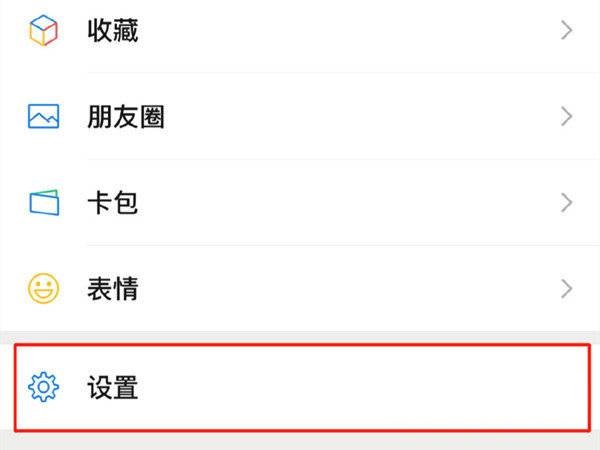
2、点击【新消息通知】。
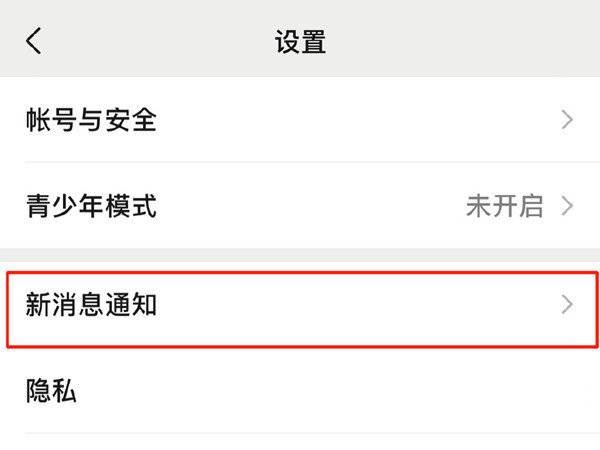
3、点击【来电铃声】。
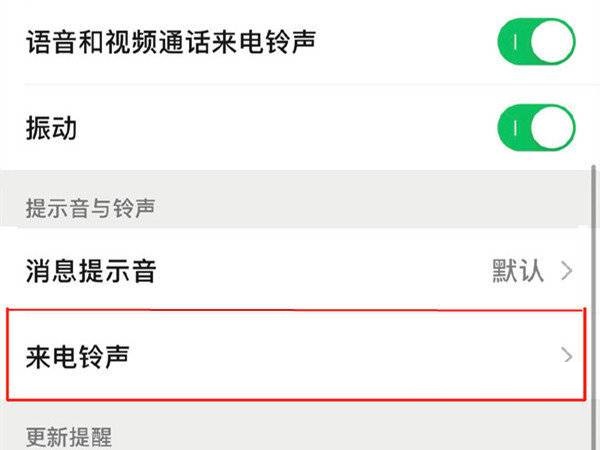
4、在来电铃声页面点击“更换铃声”,再选择要设置的铃声即可。
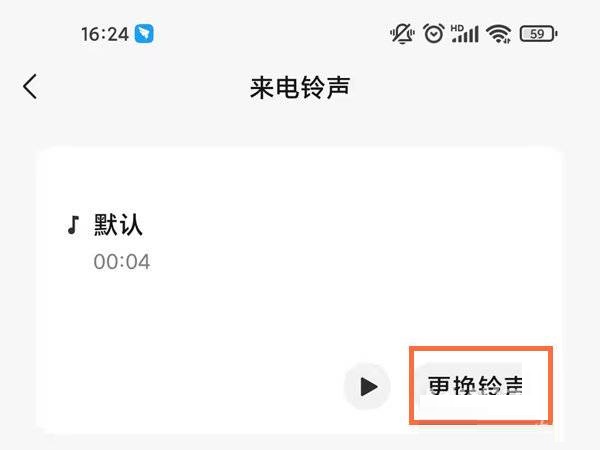
以上就是给大家分享小米手机怎么设置微信语音通话铃声的全部教程,希望能帮到大家!
———想要了解更多资讯就请继续关注zi7吧!

107.42MB
点击查看
27.93MB
点击查看
46.32MB
点击查看
50.75MB
点击查看
36.86MB
点击查看
119.09MB
点击查看